Cómo activar Deep Fusion en tu iPhone 11, 11 Pro y 11 Pro Max

¿Qué es Deep Fusion?
Deep Fusion es una tecnología de fotografía computacional introducida con la serie iPhone 11 (iPhone 11, iPhone 11 Pro y iPhone 11 Pro Max). En términos simples, toma varias exposiciones de forma prácticamente simultánea y las combina para producir una sola imagen con más detalle y menos ruido. Apple atribuye la rapidez de este proceso al chip A13 Bionic.
Definición en una línea: Deep Fusion procesa internamente múltiples fotogramas (nueve disparos) para elegir y fusionar los mejores píxeles de cada imagen.

Cómo funciona, con un modelo mental
Piensa en Deep Fusion como un editor experto que, en milisegundos, mira nueve fotos distintas del mismo encuadre y recorta los mejores detalles de cada una para ensamblar una sola imagen final. A diferencia del HDR tradicional (que suele combinar 2–3 exposiciones), Deep Fusion trabaja con más fotogramas y con un análisis de píxeles más fino. Esto suele ayudar especialmente en superficies texturizadas y en condiciones de luz media a baja.
Limitaciones importantes
- No funciona con la lente ultra gran angular (ultra-wide). Si disparas en 0.5x, Deep Fusion no se aplicará.
- No funciona en modo ráfaga (burst mode).
- Puede activarse con Smart HDR activado o desactivado; ambos pueden coexistir.
- La cámara puede decidir automáticamente cuándo usarlo; no siempre habrá una diferencia visible.
Requisitos mínimos
- iPhone 11, iPhone 11 Pro o iPhone 11 Pro Max
- iOS 13.2 o superior
Pasos para forzar Deep Fusion (método práctico)
- Actualiza el iPhone a iOS 13.2 o una versión posterior.
- Abre la app Ajustes en tu iPhone.
- Ve a Cámara.
- Localiza y desactiva la opción Fotos capturadas fuera del encuadre.
- Abre la app Cámara.
- Asegúrate de usar la lente principal (1x) o la telefoto (2x). No uses la ultra gran angular (0.5x).
- Dispara normalmente. En la mayoría de los casos, el iPhone aplicará Deep Fusion al procesar las imágenes.
Consejo: si ves pocos cambios, intenta disparar en escenas con textura (ropa, madera, piel) o en luz tenue; ahí es más probable que la mejora sea visible.
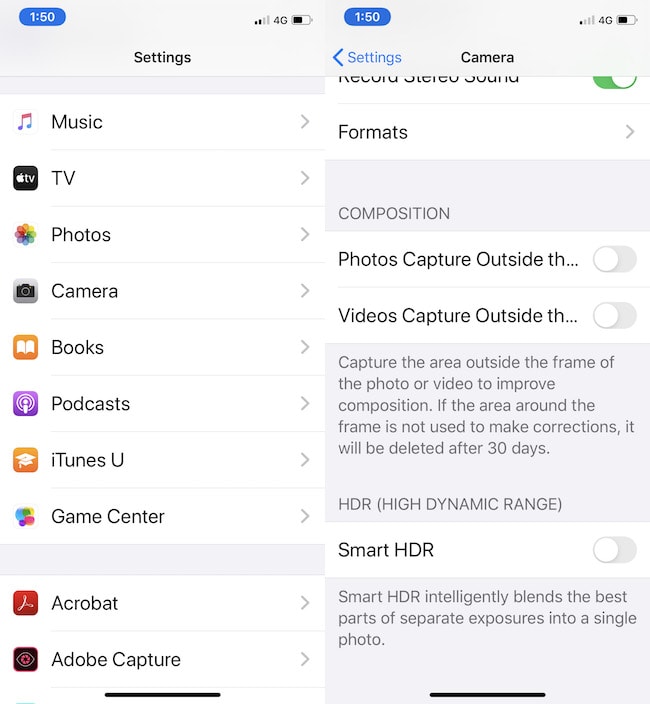
Cómo comprobar si Deep Fusion tuvo efecto
No existe un indicador visual directo en la interfaz que diga “Deep Fusion utilizado”. Dos formas prácticas de comprobarlo:
- Prueba A/B: toma dos fotos del mismo encuadre, una con “Fotos capturadas fuera del encuadre” activada y otra con la opción desactivada. La versión sin esa opción tendrá más probabilidad de usar Deep Fusion. Compara ambas en áreas con textura o detalle fino.
- Observa el ruido y la nitidez: en situaciones de luz media-baja, Deep Fusion tiende a reducir el ruido y a preservar los detalles finos sin sobreprocesar los bordes.
Cuándo Deep Fusion no marca la diferencia (contraejemplos)
- Escenas con luz muy abundante: con sol directo y alto contraste, Smart HDR o la exposición normal pueden producir resultados similares.
- Ráfagas de acción: en fotografías de acción rápida o burst, Deep Fusion no se aplica.
- Ultra gran angular: cualquier foto tomada con 0.5x no obtendrá Deep Fusion.
Enfoques alternativos para mejorar tus fotos
- Usa Smart HDR cuando la escena tenga alto rango dinámico (cielo brillante y sombras profundas).
- Activa el modo Noche para escenas muy oscuras; está optimizado para largas exposiciones.
- Apps de terceros: algunas aplicaciones profesionales permiten control RAW y fusión manual para retoque posterior.
Mini metodología: prueba controlada para evaluar Deep Fusion
- Escoge un motivo con textura (tejido, madera, piedra).
- Coloca el iPhone en trípode o apóyalo para mantener el encuadre constante.
- Toma una foto con “Fotos capturadas fuera del encuadre” activada.
- Desactiva esa opción y toma la misma foto desde la misma posición.
- Compara recortes al 100% en ambas imágenes para evaluar ruido y detalle.
Criterios de aceptación (cómo saber si Deep Fusion ayudó)
- Menos ruido en zonas sombreadas sin pérdida de detalle.
- Texturas más definidas (por ejemplo, fibras en tela, poros en piel) sin artefactos extraños.
- Ausencia de sobreprocesado tipo HDR (bordes naturales, colores coherentes).
Chequeo rápido según perfil de usuario
Usuario casual
- Requisito: iOS actualizado.
- Acción: desactiva Fotos capturadas fuera del encuadre; dispara en 1x/2x.
- Expectativa: mejoras ocasionales en tomas con poca luz.
Aficionado/creador de contenido
- Requisito: trípode y metodología A/B.
- Acción: compara imágenes con y sin la opción fuera del encuadre; analiza recortes.
- Expectativa: identifica escenas donde Deep Fusion aporta valor real y cuándo preferir Noche o HDR.
Caja de datos clave
- Disparos simultáneos aproximados: 9 fotogramas (mencionado por Apple).
- Procesador que lo habilita: A13 Bionic.
- Requiere: iOS 13.2 o superior.
- No aplica en: ultra gran angular y modo ráfaga.
Consejos prácticos y buenas prácticas
- Mantén tu iPhone estable para que la fusión de fotogramas sea más precisa.
- Prefiere lente 1x o 2x cuando quieras Deep Fusion.
- No esperes cambios dramáticos en todas las fotos; a veces la diferencia es sutil.
Importante: Deep Fusion no sustituye la composición ni la iluminación. Sigue aplicando técnicas básicas de encuadre y luz para obtener mejores resultados.
Pruebas y casos de aceptación
- Caso 1: escena interior con luz tenue. Resultado esperado: menos ruido en sombras; detalles en texturas mejorados.
- Caso 2: retrato con iluminación uniforme. Resultado esperado: píxeles más limpios en piel sin suavizado artificial.
- Caso 3: escena con alto contraste y sol. Resultado esperado: resultados comparables a Smart HDR; diferencia leve.
Glosario de una línea
- Deep Fusion: fusión de múltiples fotogramas a nivel de píxel para mejorar detalle y reducir ruido.
- Smart HDR: combinación de exposiciones para ampliar rango dinámico.
- Lente ultra gran angular: cámara 0.5x en iPhone 11.
Resumen final
Deep Fusion es una potente herramienta de fotografía computacional que puede mejorar tus fotos en condiciones de luz media y baja, especialmente en texturas. Para maximizar su uso: actualiza iOS, desactiva Fotos capturadas fuera del encuadre y dispara con la lente principal o telefoto. No esperes milagros en cada foto, pero en las escenas adecuadas la mejora es claramente apreciable.
Nota final: localizar qué imágenes específicas usaron Deep Fusion puede ser tedioso sin metadatos explícitos. Comparaciones A/B y recortes al 100% siguen siendo la forma más fiable de verificar su efecto.
Breve avance: en una entrega posterior compartiremos pasos para identificar en tus fotos cuáles probablemente usaron Deep Fusion usando comparaciones de metadatos y análisis visual.
Materiales similares

Podman en Debian 11: instalación y uso
Apt-pinning en Debian: guía práctica

OptiScaler: inyectar FSR 4 en casi cualquier juego
Dansguardian + Squid NTLM en Debian Etch

Arreglar error de instalación Android en SD
